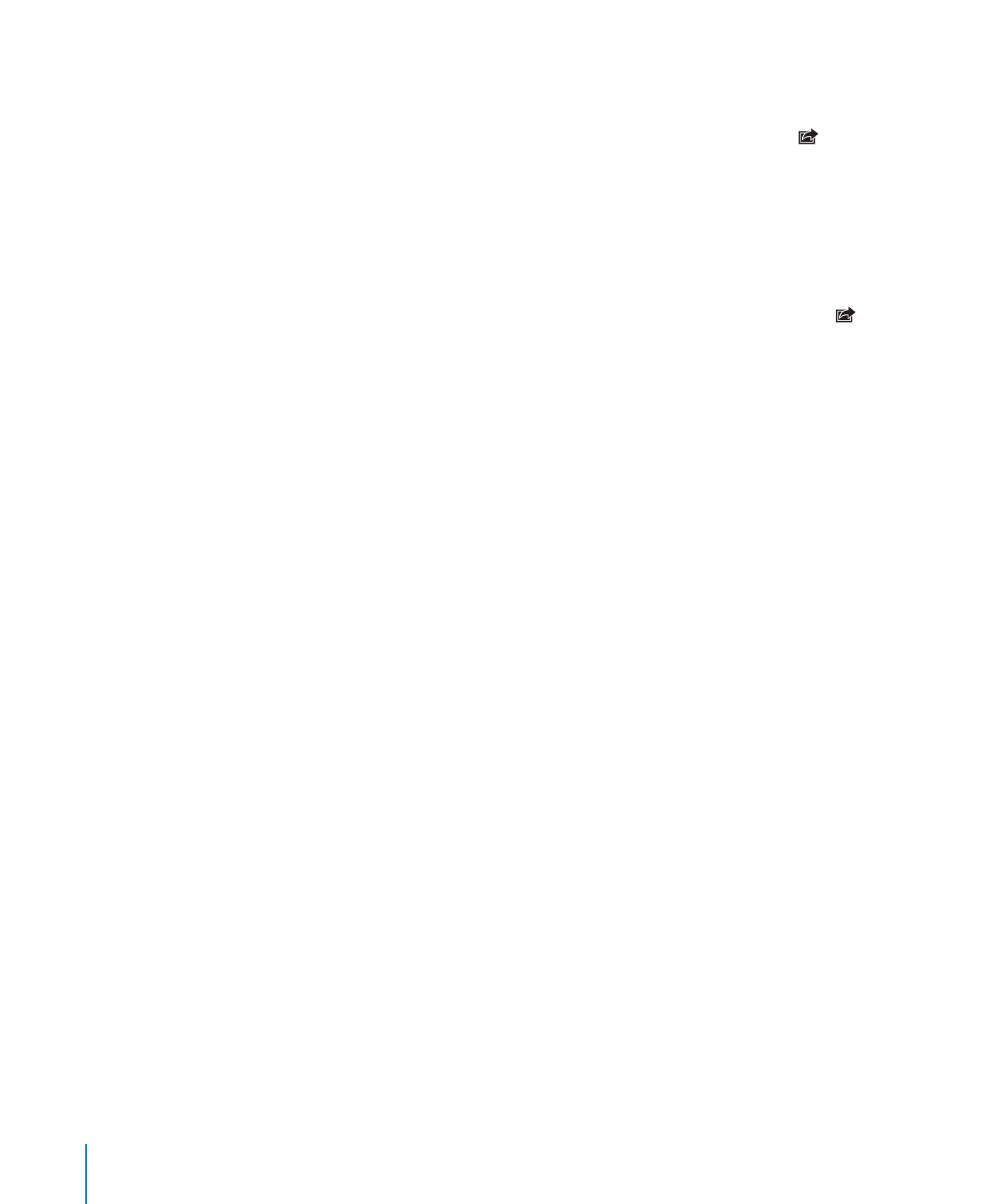
Web isječci
Možete kreirati web isječke koji se prikazuju kao ikone u početnom zaslonu.
Dodavanje internetskog isječka: Otvorite internetsku stranicu i dodirnite . Zatim
dodirnite “Dodaj u početni zaslon”.
Kad otvorite internetski isječak, Safari automatski uveća prikaz do mjesta gdje se
vidi kad ste pohranili isječak. Ako internetska stranica nema vlastitu ikonu, ta slika se
također koristi kao ikona web isječka u početnom zaslonu.
Internetski isječci sigurnosnu kopiju imaju u aplikaciji iCloud i iTunes, ali ih ne
sinkronizira iTunes ili MobileMe. iCloud ih također ne prebacuje na ostale uređaje.
100
Poglavlje 7
Safari
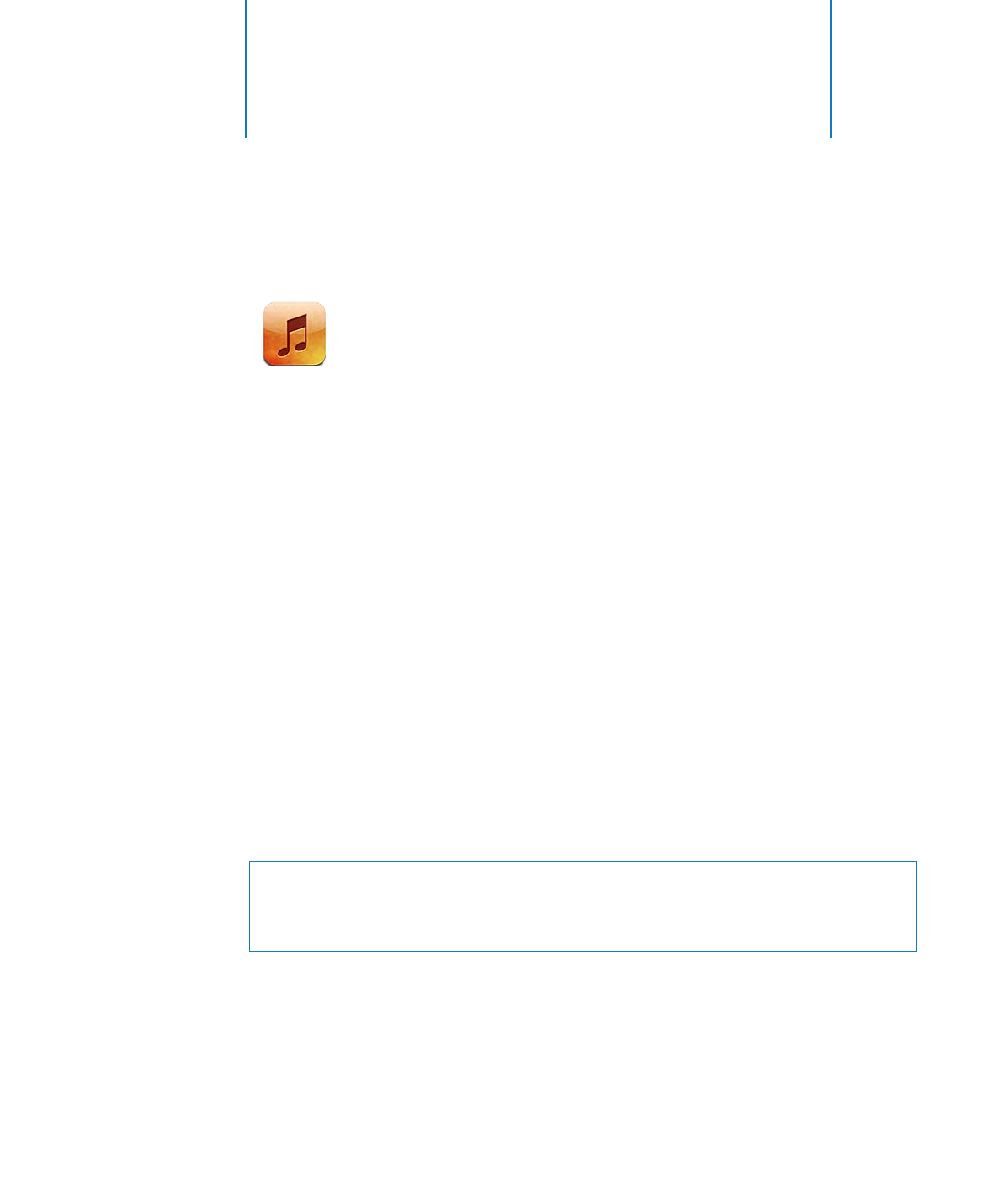
101
Dodavanje glazbe i drugih audio zapisa
Za prijenos glazbe i ostalih audiosadržaja na iPhone:
Kupovanje i preuzimanje sadržaja s iTunes Store na iPhone uređaj. Pogledajte
Â
Poglavlje 21, “iTunes Store,” na stranici 154. (iTunes Store možete također otvoriti iz
aplikacije Glazba dodirom tipke Trgovina.)
Možete upotrijebiti opciju Automatsko preuzimanje za automatsko preuzimanje
Â
kupljene glazbe na vaše druge iOS uređaje i računala. Pogledajte “iCloud” na
stranici 22.
Sinkronizirate uređaj s aplikacijom iTunes na računalu. Možete sinkronizirati sve
Â
svoje medijske sadržaje ili odabrati određene pjesme i ostale stavke. Pogledajte
“Sinkronizacija s aplikacijom iTunes” na stranici 24.
Koristite iTunes Match kako biste svoju glazbenu medijateku pohranili u iCloud
Â
i pristupili joj na svim svojim iOS uređajima i računalima. Pogledajte “iTunes
Match” na stranici 106.
Reprodukcija pjesama i ostalih zvučnih zapisa
UPOZORENJE:
Za važne informacije o izbjegavanju oštećenja sluha, pročitajte
Priručnik s važnim informacijama o proizvodu na support.apple.com/hr_HR/
manuals/iphone/.
Tipke duž donjeg ruba zaslona omogućuju vam pregledavanje sadržaja na
iPhone uređaju prema reprodukcijskim popisima, izvođačima, pjesmama i drugim
kategorijama.
Reprodukcija pjesme ili druge stavke: Dodirnite stavku.
8